Frequently Asked Question
1. No menu do Outlook, clique em "Arquivo".
2. Clique em "Opções"
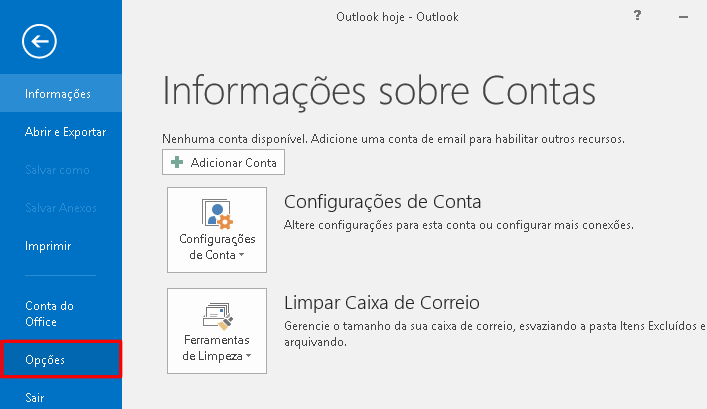
3. Do lado direito clique em Email, e depois do lado direto localize a opção "Assinaturas...".
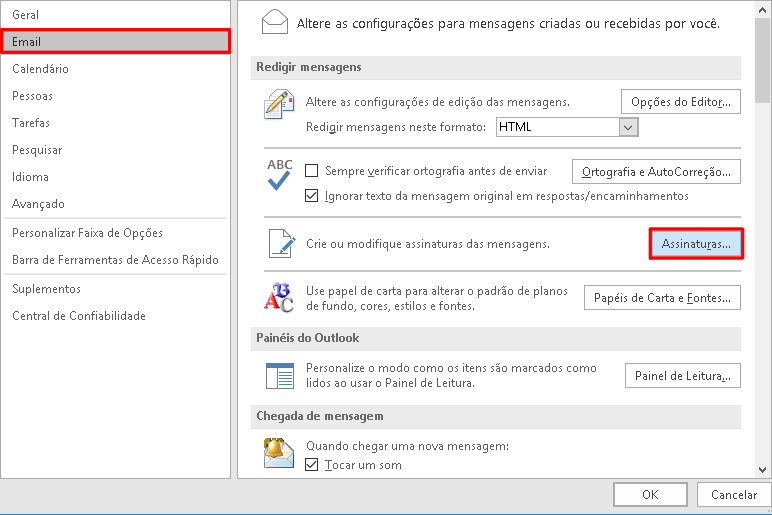
4. Clique em "Novo".
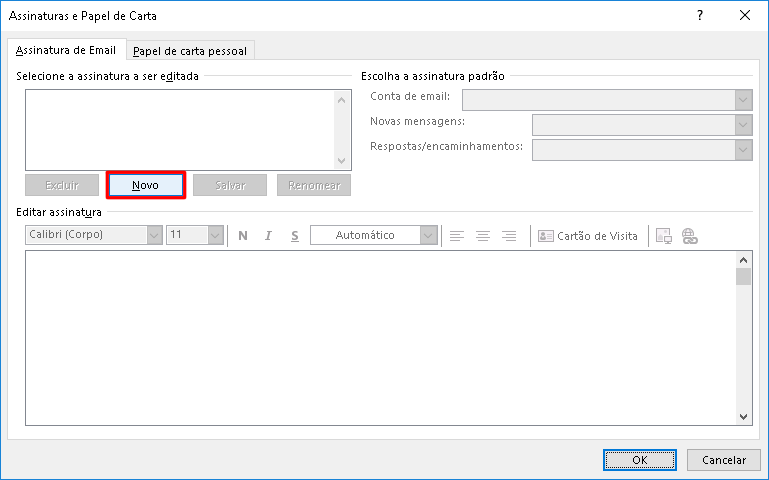
5. Defina um nome para a assinatura e clique em OK. Caso já exista uma assinatura, este nome deverá ser diferente do já existente.

6. Insira a sua assinatura no campo "Editar assinatura" (ctrl+c > ctrl+v).
6.1. Do lado direito selecione a conta de e-mail que deseja inserir a assinatura. Clique em OK.
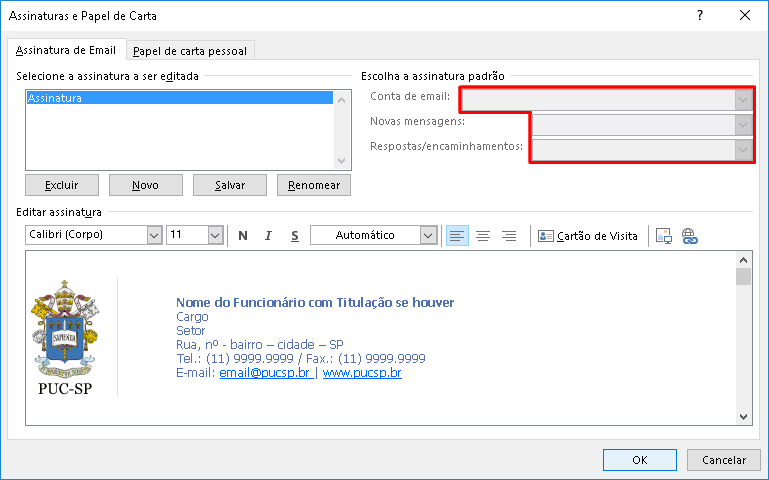
7. Caso a assinatura seja uma imagem, clique no icone de imagem para selecionar o arquivo.
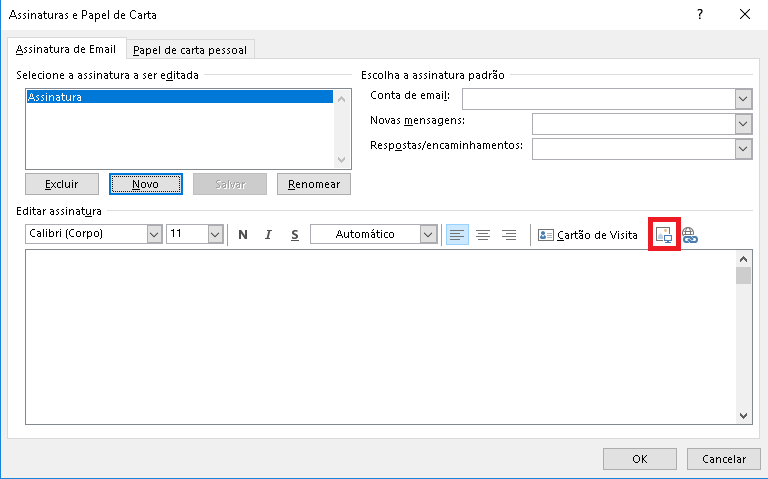
7.1. Selecione a imagem da assinatura e em seguida clique no botão "inserir".
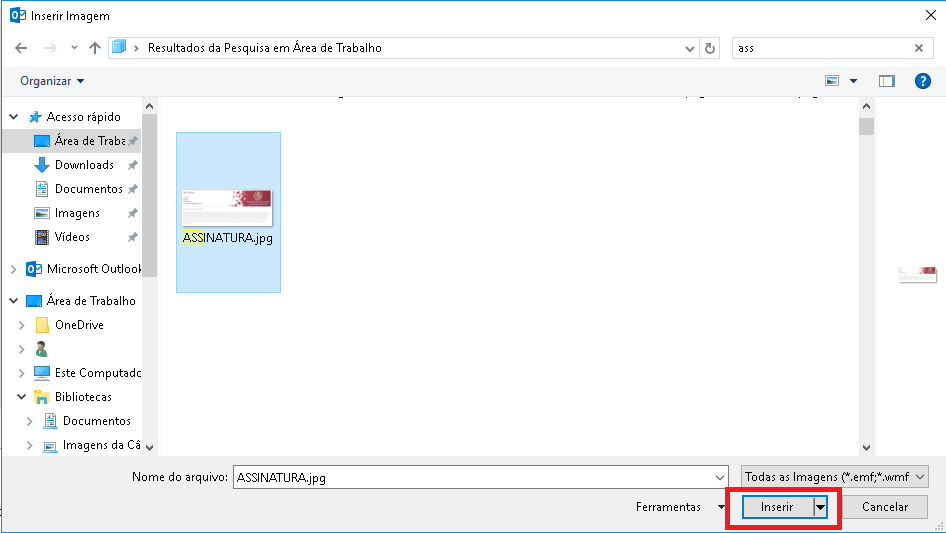
7.2 Selecione a conta de e-mail que deseja inserir a assinatura, como mostra no passo 6.1, e clique em OK.
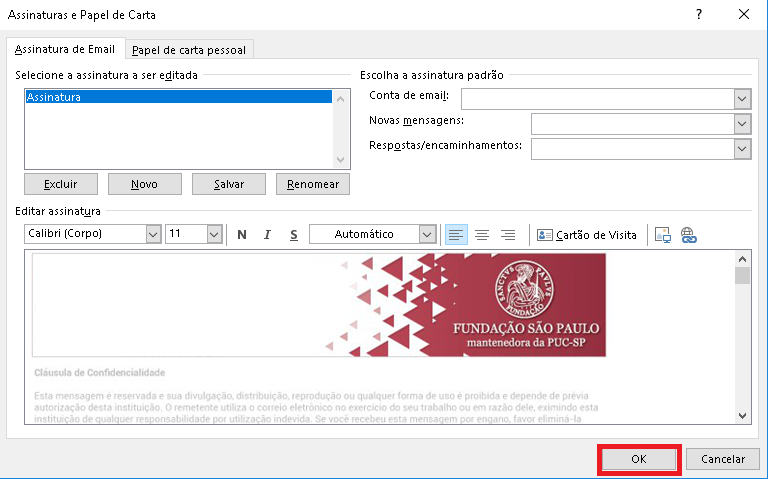
* Caso deseje trocar a assinatura, você pode excluir a atual ou criar uma nova, contanto que o nome da nova assinatura seja diferente da já existente.
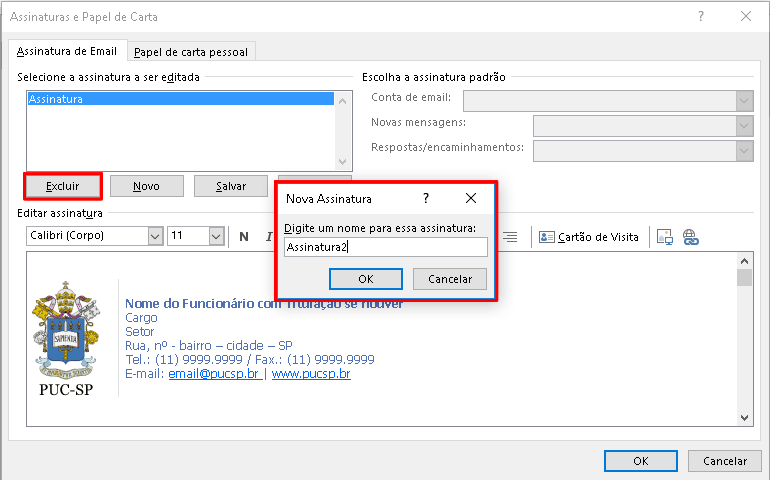
Referência: